标签:output data mamicode 对话框 location 文件的 ati cat art
1、FPGA bit文件加载步骤(加载到FPGA的RAM中,用于在线调试,掉电丢失)
第一步:选择Tools->IMPCAT->选择OK;
第二步:双击Boundary Scan->Right click to Add Device or initialize JATG Chain-> initialize Chain
第三步:选择需要下载的.bit文件,如下图所示
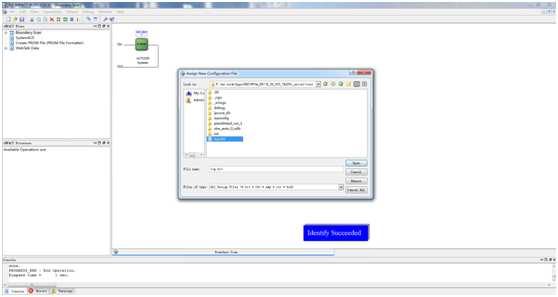
第四步:打开.bit文件,弹出Attach SPI or BPI PROM,选择NO。
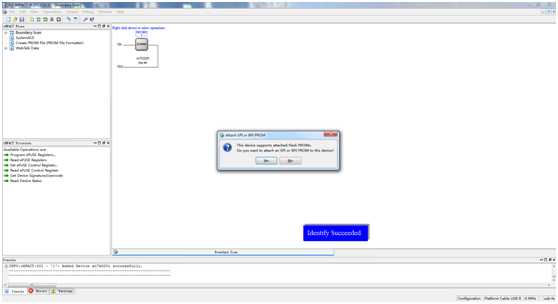
第五步:选择device,点击OK。
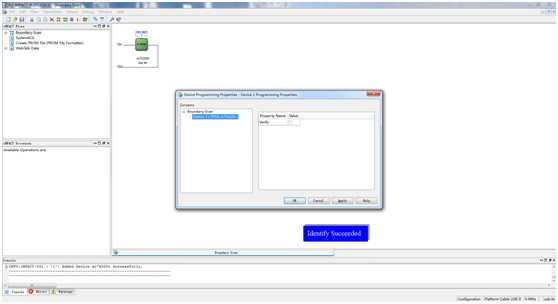
第六步:右击FPGA,点击pragram开始下载.bit程序
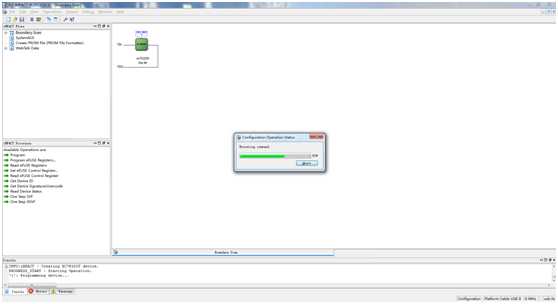
2、FPGA MCS文件加载步骤(加载到FLASH中,掉电不丢失,加载完之后需要重启)
(1)MCS文件的生成
第一步:选择Tools->IMPCAT->选择OK;
第二步:双击Boundary Scan->Right click to Add Device or initialize JATG Chain-> initialize Chain
第三步:双击打开Creat PROM File->BPI Flash->Configure single FPGA->点击绿色箭头添加->
Target FPGA为Kintex7->Storage Device为128M->Add Storage Device->点击绿色箭头添加->
output file name自己随便命名->output file location为生成MCS的存储位置->File Fomat为MCS->
Data Width为16位->点击OK。如下图所示:
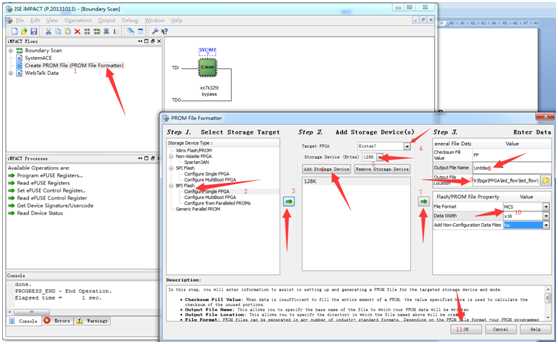
第三步:OK->Start adding device file to Revison 0?->OK。
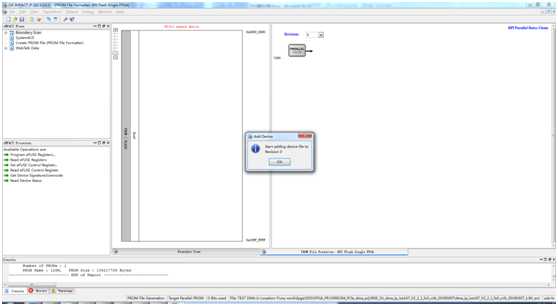
第四步:点击OK,弹出选择.bit文件,完成选择后,点击打开。
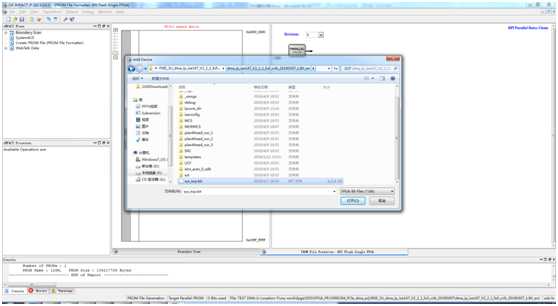
第五步:打开选择的.bit文件,并打开,弹出Would you like to add another device file to Revision 0?选择NO。
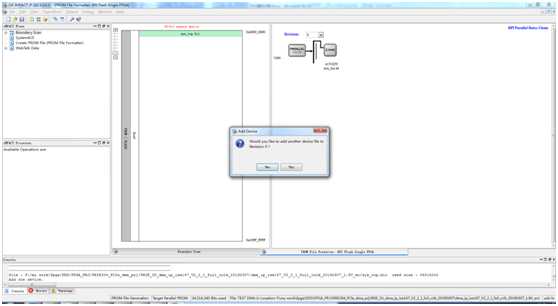
第六步:点击NO后弹出you have completed the device file entry,click ok to continue->OK。
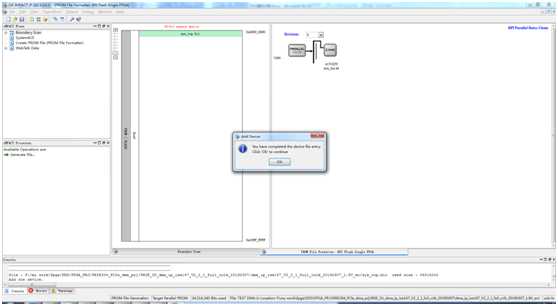
第七步:点击OK后弹出如下对话框,继续点击OK。
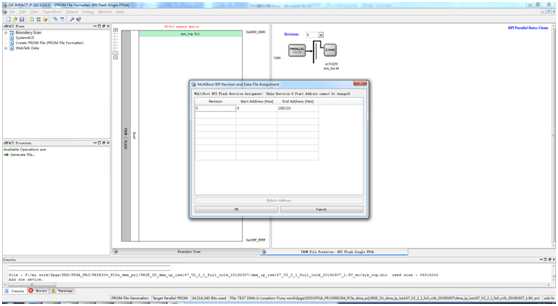
第八步:双击Generate File,文件生成后,选中PROM。
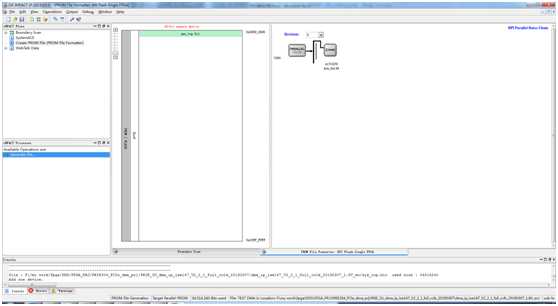
至此MCS文件生成完成。
(2)MCS文件下载
第一步:右击SPI/BPI->Add SPI/BPI flash->选择生成的MCS文件并打开。
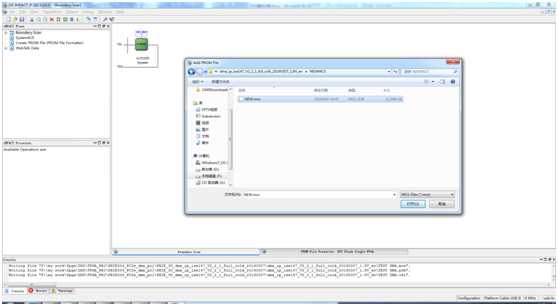
第二步:选择BPI PROM->flash型号为28F00AP33->data width为16->OK。
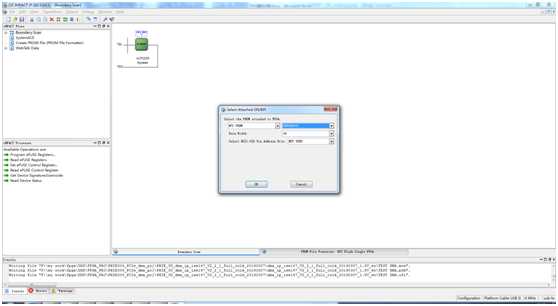
第三步:右击flash->program->OK。
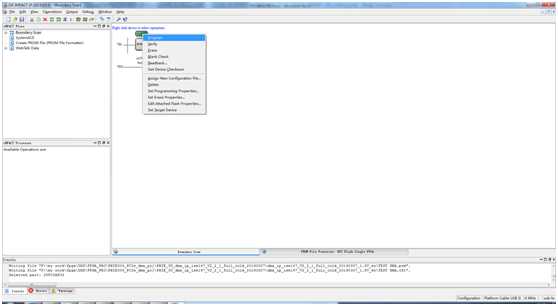
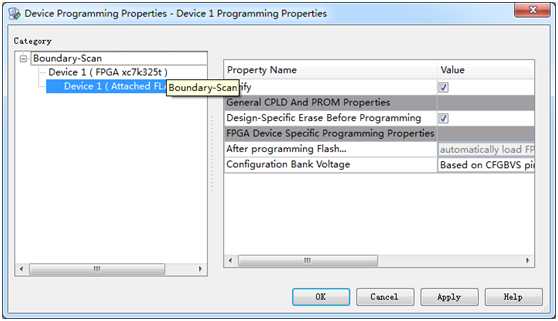
第四步:开始向FPGA中下载程序,程序下载完成后弹出succeed
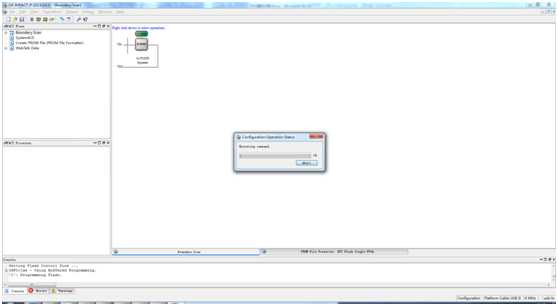
标签:output data mamicode 对话框 location 文件的 ati cat art
原文地址:https://www.cnblogs.com/ywj123/p/10796806.html